ラダー横線を追加し、配線を描画します。
配線セグメントは、何もない空間や、既存の配線セグメント、既存のコンポーネントで開始および終了できます。コンポーネントから開始する場合、配線セグメントは選択した点から最も近い配線端子シンボルにスナップされます。配線セグメントがほかの配線セグメントで終了する場合、適宜交点マーク(ブロック名 wddot.dwg)が適用されます。別のコンポーネントで終了する場合、セグメントは選択した点から最も近い配線端子シンボルに接続されます。
配線を挿入する
- プロジェクト マネージャで AEGS がアクティブなプロジェクトでない場合は、AEGS を右クリックして[アクティブ化]を選択します。
- プロジェクト マネージャで AEGS をダブルクリックして、図面リストを展開します。
- プロジェクト マネージャの[プロジェクト図面リスト]で、AEGS04.dwg をダブルクリックします。
- 図面の左上を拡大表示します。母線および中性垂直線が表示されていることを確認します。
-


 の順にクリックします。 検索
の順にクリックします。 検索
- プロンプトに対して、次のように操作します。
このロケーションを通過するよう横線を追加 または[配線タイプ(T)]:
ライン リファレンス 403 の横の 2 本の垂直母線間の位置を選択します(1)。
このロケーションを通過するよう横線を追加 または[配線タイプ(T)]:
新しく作成された横線の下の、ライン リファレンス 404 の横の 2 本の垂直母線間の位置を選択し(2)、[Enter]を押します。
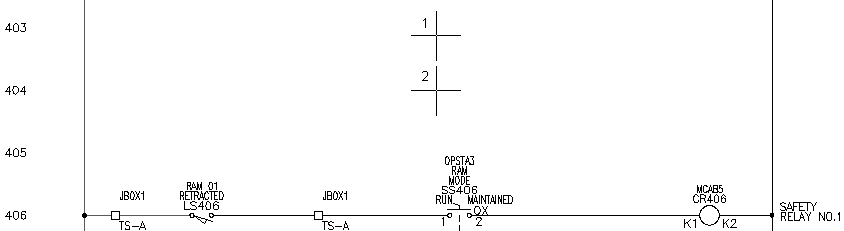
垂直母線間の最も近いライン リファレンスの位置に、2 本の水平線が自動的に作成されます。
2 本の水平線間で 2 本の垂直線を作成する
-


 の順にクリックします。 検索
の順にクリックします。 検索
- プロンプトに対して、次のように操作します。
配線の始端を指定 または[配線タイプ(T)/接続点を表示(X)]:
ライン リファレンス 403 にある一番上の配線をクリックします(1)。
配線の終端を指定 または[垂直方向に開始(V)/水平方向に開始(H)/続きから(C)]: ライン リファレンス 404 にある下側の配線をクリックします(2)。
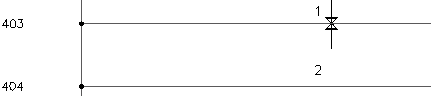
AutoCAD Electrical ツールセット で配線を既存の配線に接続できる場合、新しい配線の一時グラフィックスの色が変わります。
配線挿入時に[X]+[Enter]を押すと、配線接続に緑の x でコンポーネントの配線接続点が表示されます。画面移動や拡大表示する場合、配線接続ポイントを表示するには、コマンドを繰り返します。
- 新しい配線の右側に、もう 1 本配線を挿入します。
- [Enter]を押して、コマンドを終了します。
挿入した配線は、次のようになります。
